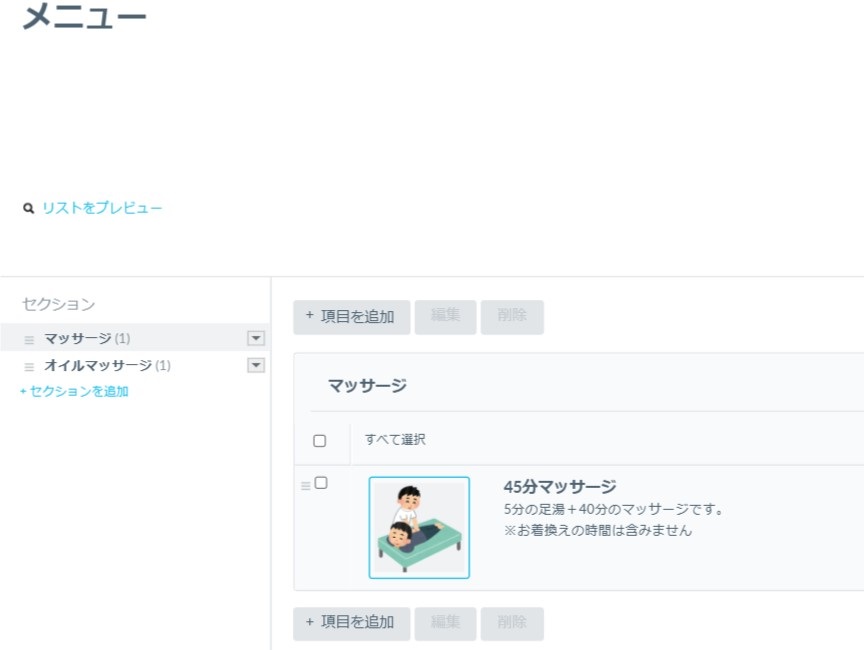- Categories Yext(イエクスト), 店舗情報管理
【Yext】店舗情報管理:製品とサービス
用途
店舗で提供中のサービス内容をまとめたリストを登録することができます。
登録したリストは、Googleビジネスプロフィールの「サービス」や他媒体に向けて、送信されます。
※Googleビジネスプロフィールについて、本リストの内容が「商品」に反映される場合もございます。
「商品」か「サービス」どちらの項目に向けて同期するか、任意でご指定いただく事はできません。ご注意ください。
リストのアップロードは、次の方法で進めていただけます。
使い方
例)マッサージ店の場合
「店舗情報管理」管理画面内、左上にある「製品とサービス」をクリック。
アップロード方法を選択する画面が出て参りますので、ご希望の方法を選択ください。
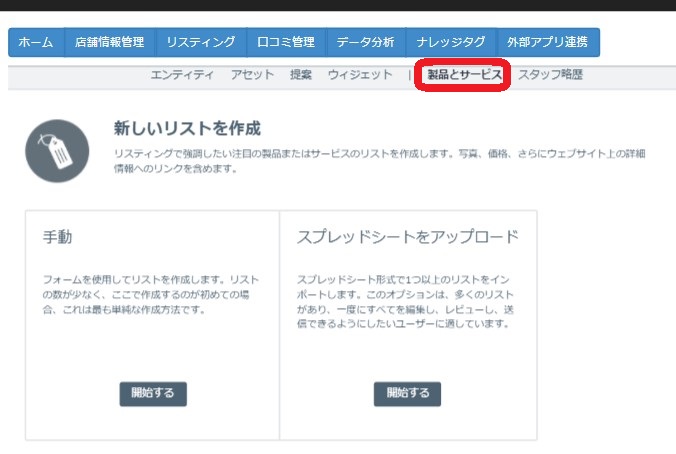
手動アップロードの手順
❶前の画面で手動を選択後、リスト「メニュー」を作成します。
リストタイトルを入力し、関連付けの選択を行います。
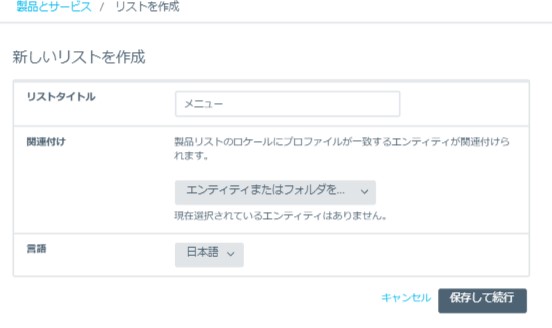
関連付けの選択は、「エンティティまたはフォルダを…」をクリックし、メニューを作成したい対象の店舗を選択します。
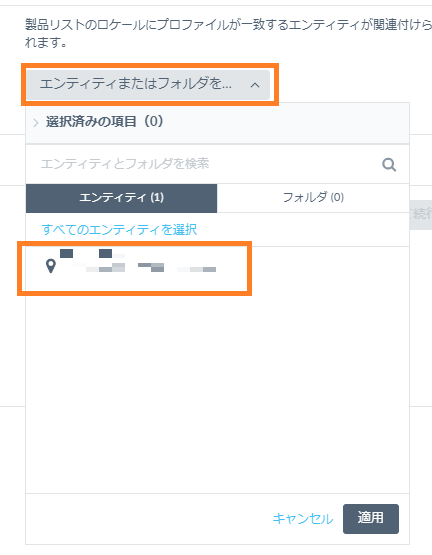
選択できていると、「選択済みの項目(0)」が「エンティティ(1)」に変化します。
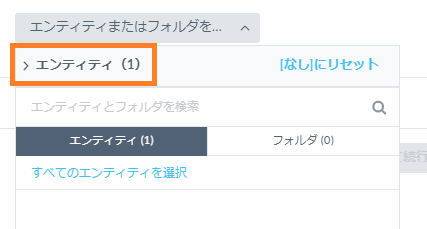
選択完了後、「適用」ボタンを押し、エンティティの選択を終了します。
「保存して続行」ボタンを押し、次の画面に進んでください。
❷リスト「メニュー」の中に、セクションを作ります。
今回は、「マッサージ」「オイルマッサージ」というセクションを作ります。
*セクション:メニューを分類するグループのようなもの
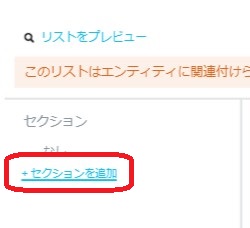
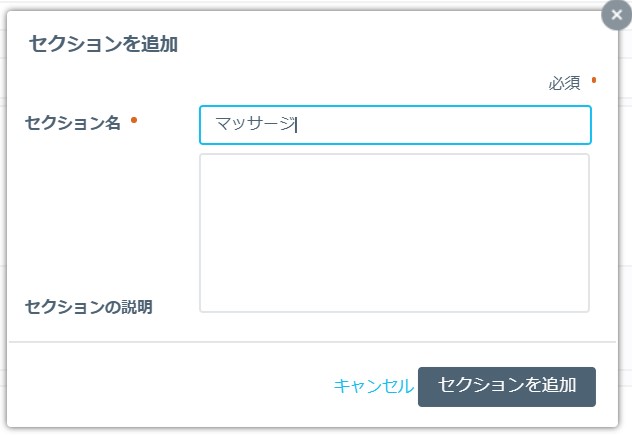
❸セクションを作成後、「+ 項目を追加」ボタンより製品情報を追加ください。
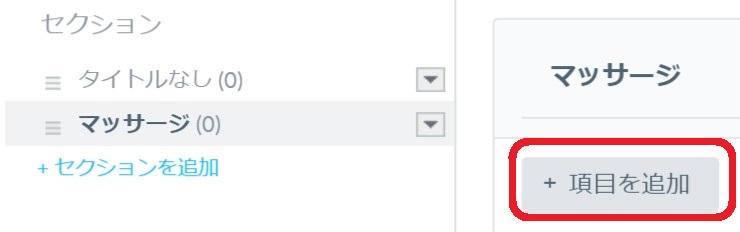
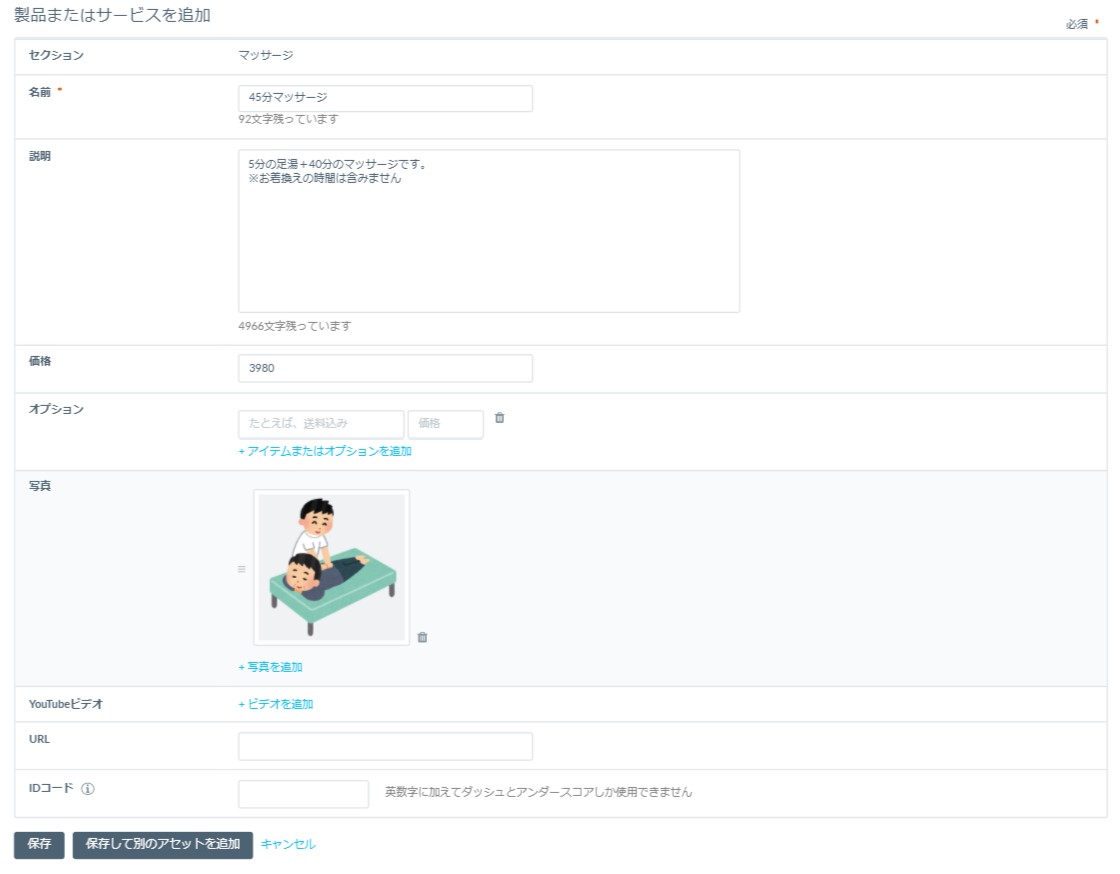
❹完了
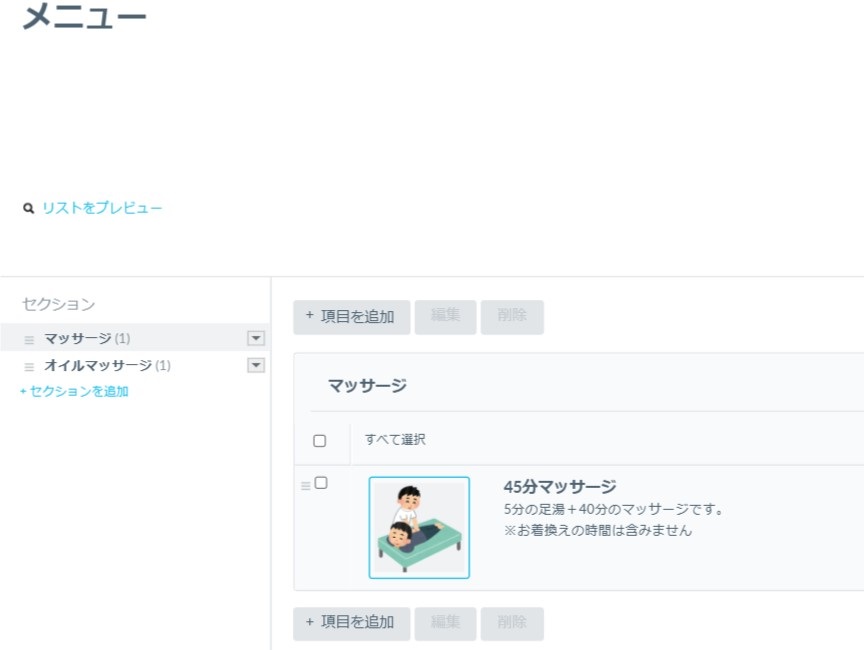
スプレッドシートでアップロードの手順
❶「テンプレートをダウンロード」を押して、ファイルをダウンロード。
ダウンロード形式は、ExcelもしくはCSVカンマ区切りからお選びいただけます。
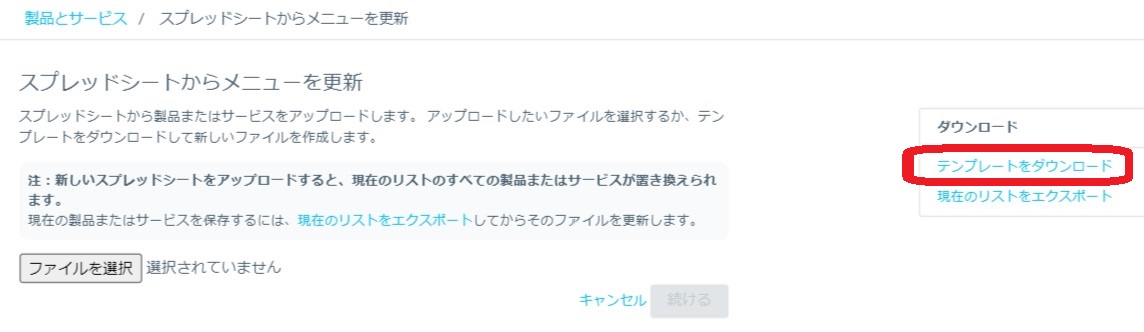
下記リンクより、日本語の説明がついたテンプレートシートもダウンロードいただけます。
https://docs.google.com/spreadsheets/d/15MiNLoAqav73rfHej6m31acS2ByEThjSceOQlhVJ83g/edit?usp=sharing
❷シート上部のサンプル入力を参考に、各項目の入力を進めていきます。
※下記はExcelファイルをダウンロードした場合の例です。

入力完了後、ファイルを保存します。
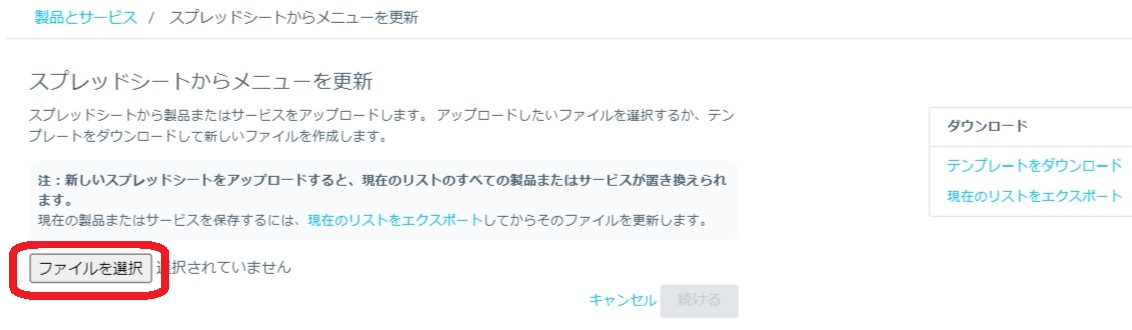
❸Yext管理画面に戻り、入力したファイルをアップロードします。
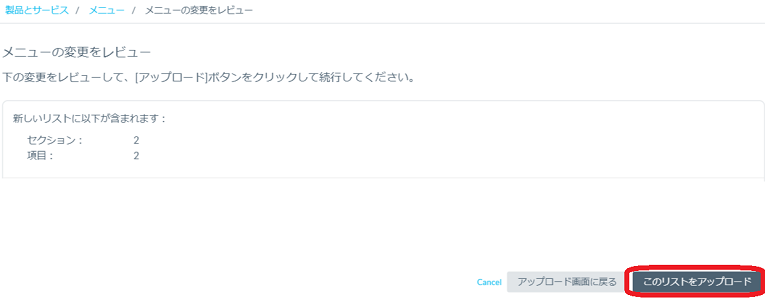
❹完了